如何将扫描图片转换成word
怎样将扫描文件转成WORD格式

怎样将扫描文件转成WORD格式电子书是存储在光、电、磁等载体之上的数字图书。
在早期的电子出版中,电子书大都封存在光盘中出售给顾客;在网络出版时期,电子书并没有具体的出版物形式,取而代之的是电子书格式。
格式简而言之就是存储方式,一本电子书可以做成TXT文档或Word文档。
但这些格式不但不利于阅读,也无美观可言,更不用说进行加密、版权管理了。
因此,几乎各个厂商都将目光放到了专门的电子书格式上,开发出了各种不同的电子书格式,几乎每一家公司推出的电子书阅读器就有一种专门的电子书格式。
电子书阅读器有软、硬件之分。
后者称之为专用阅读器,这种阅读器只有一个功能:提供相应格式电子书的阅读环境。
所以每种专用阅读器就有一个独立格式,如SoftBook格式、RocketBook格式、eBookman格式等等。
软件形式的阅读器主要应用于PC机、PDA等数字处理设备上。
PC机上最常见的是微软LIT格式和Adobe公司的PDF文件;PDA则主要采用PRC文件格式。
CHM和HLP格式随着技术的进步,单纯文字形式的电子书已经不能满足读者的要求,因此,CHM和HLP格式的电子书应运而生,作为Windows系统帮助文件的标准格式,CHM和HLP格式能够支持图片的插入,并且还能通过制作目录、索引等功能来方便读者阅读。
这两种格式无须任何第三方软件支持,在Windows系统中就可以直接阅读。
CEB格式CEB格式是由北大方正公司独立开发的电子书格式,由于在文档转换过程中采用了“高保真”技术,从而可以使CEB格式的电子书最大限度地保持原来的样式。
正是基于这种特点,不少电子书发行机构和数字化图书馆都已经开始采用这种格式,国家有关部门还把CEB格式作为电子公文传递的标准格式。
方正Apabi Reader(阿帕比)是CEB格式的指定阅读软件,Apabi Reader还具有字体缩放、书签、作笔记、书籍管理、翻译和文字部分拷贝功能,能尽量符合广大读者传统的阅读习惯。
苹果手机如何将扫描件转换成word文档

苹果手机一直很受年轻人的欢迎,因为它系统流畅,功能强大,比如自带备忘录,简洁好用,但是很多朋友肯定不知道备忘录还有扫描文档的功能吧,有了它,就可以帮助我们解决生活和学习上的很多问题了。
方法一:备忘录
1.首先打开苹果手机——备忘录——点击右下角写备忘录——点击下方中间的“+”号。
2.点击“扫描文稿”功能,将手机对准需要识别的文字,等待一会就回出现扫描的结果。
方法二:扫描工具
1.先把需要扫描识别的图片整理好保存在手机的相册里,然后在应用市场里找到如下的转换工具。
运行工具在首页页面的下方有一个蓝色的加号按钮,在此点击蓝色加号,然后会出现两个小图标分别为相册和相机,在此点击相册。
2.这时会出现一个选择图片的页面,找到之前保存需要扫描的图片,选择完成后点击确定,在此可以一次多选几张。
在批量处理的页面看一下图片选择有没有错误的,在此以两张图片为例,如果都正确就点击立即识别。
3.此时以先后出现图片上传中和图片识别中的提示,在此等地一会识别的过程,识别结束后会出现如下的查看结果页面。
担心识别或者转换的有误差的话可以点击校对,先对比一下转换前后文字的变化,然后在点击复制将转换后的文字复制到Word里。
手机扫描识别文字转Word的方法到此就结束了,希望对大家有所帮助。
如何将图片文件转换成WORD文档

如何将图片文件转换成WORD文档
方法一:迅捷文字识别APP
这是一款非常实用的工具,它可以将您的图片转换成可编辑的Word 文档。
这款应用程序采用了最先进的技术,确保识别出的文本准确无误,并且可以自动识别多种语言。
不仅如此,它还支持各种图片格式,如JPG、PNG、BMP等。
您可以使用它来转换各种类型的文件,例如报告、合同等等。
方法二:掌上扫描仪APP
这是一款十分便利的工具,可以将图片轻松转换成Word文档。
使用这个APP,您可以随时随地将您手头的任何纸质文件或图片转化成电子文档。
这可以让您更加方便地管理文档,不需要再手动输入文本。
此外,它还可以自动优化图片质量,确保转换后的文档清晰明了。
方法三:Online OCR
这是一个功能强大且免费的在线OCR工具,支持将各种图片格式转换成Word文档。
无论您需要将扫描的纸质文档转换成电子文件,或者需要将图片中的文字提取出来进行编辑,它都是一个非常好的选择。
方法四:ABBYY FineReader
这是一个功能强大的OCR工具,能够将扫描的文档、图片和PDF文件转换成可编辑的电子文档。
它支持多种语言,可以识别出文本、表格和图片等元素,并将其精确地转换成Word、Excel、PDF等格式。
图片转成可编辑的WORD

总结了五种将图片文本转换成可编辑word的方法希望对大家有用:在介绍之前先介绍几款常用的转换软件:汉王OCR、Microsoft Office Document Imaging、尚书七号、慧视小灵鼠、新版紫光9.0、方法一:工具/原料•使用工具:扫描仪或者数码相机电脑•使用软件:Microsoft Office Word Adobe Acrobat 7.0 Professional 扫描软件 CAJViewer 7.1•关键词:如何将纸质文件或图片转换成word文字步骤/方法1.首先,先确认你的计算机安装以下设备:扫描仪。
如果没有扫描仪,也可以使用数码相机。
扫描仪可以将纸质文件扫描到计算机中。
2.其次,要确认你的计算机安装如下软件:扫描仪配备的扫描软件,Microsoft Office Word,Adobe Acrobat 7.0 Professional(版本7.0或者几点零的都没关系,但是确认要安装这个,只安装Adobe Acrobat 7.0 Reader 版本的是不行的),CAJViewer 7.1软件,如果这些软件没有,可以到网络上下载。
用百度或者迅雷狗狗搜都行(本人认为狗狗搜索的软件相对安全好用一些);下载完以后安装即可。
3.安装Adobe Acrobat 7.0 Professional软件以后,在打印的时候,会出现一个Adobe PDF的打印机,可以将文件打印成*.pdf的文件。
这个也比较关键,因为本文所说的软件,支持打开*.pdf文件而不支持*.JPG或者*.doc文件.4.下面开始转换的具体步骤。
首先,把纸质文件转换成*.JPG的文件,不管用用扫描仪扫描,还是数码相机拍照片。
文件要是黑白格式的,且文字最好横平竖直的,不要七扭八歪的哦。
打开Microsoft Office Word,新建一个word文件,然后选择“插入->图片”,在文档中插入你扫描号的图片,做成一页。
5.插入图片后调整好版面,保存不保存皆可。
如何把扫描文件转换成word文档
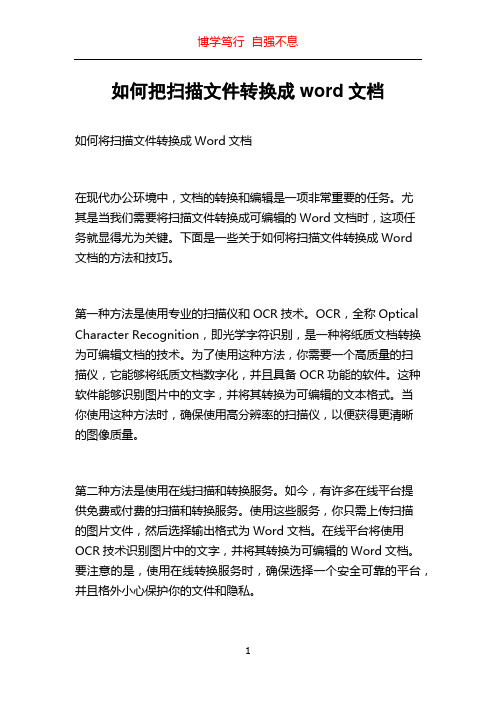
如何把扫描文件转换成word文档如何将扫描文件转换成Word文档在现代办公环境中,文档的转换和编辑是一项非常重要的任务。
尤其是当我们需要将扫描文件转换成可编辑的Word文档时,这项任务就显得尤为关键。
下面是一些关于如何将扫描文件转换成Word文档的方法和技巧。
第一种方法是使用专业的扫描仪和OCR技术。
OCR,全称Optical Character Recognition,即光学字符识别,是一种将纸质文档转换为可编辑文档的技术。
为了使用这种方法,你需要一个高质量的扫描仪,它能够将纸质文档数字化,并且具备OCR功能的软件。
这种软件能够识别图片中的文字,并将其转换为可编辑的文本格式。
当你使用这种方法时,确保使用高分辨率的扫描仪,以便获得更清晰的图像质量。
第二种方法是使用在线扫描和转换服务。
如今,有许多在线平台提供免费或付费的扫描和转换服务。
使用这些服务,你只需上传扫描的图片文件,然后选择输出格式为Word文档。
在线平台将使用OCR技术识别图片中的文字,并将其转换为可编辑的Word文档。
要注意的是,使用在线转换服务时,确保选择一个安全可靠的平台,并且格外小心保护你的文件和隐私。
第三种方法是使用专业的图像处理软件。
一些图像处理软件,如Adobe Photoshop和GIMP,提供从扫描文件导出为可编辑文档的功能。
使用这些软件,你可以打开扫描图片并对其进行编辑和处理,以便更好地识别和提取文字内容。
然后,你可以将处理后的图片保存为可编辑的文本格式,如Word文档。
这种方法需要一定的图像编辑和处理技能。
无论你选择哪种方法,以下是一些建议,可以帮助你实现更好的扫描文件转换成Word文档的结果:1. 保持扫描质量:使用高分辨率的扫描仪,并确保扫描图像的清晰度和准确性。
这将有助于提高OCR准确性并减少识别错误。
2. 校对和编辑:即使使用了最先进的OCR技术,也不可避免地会出现一些错误。
在转换完成后,务必进行校对和编辑,以纠正可能的错误和不准确之处。
图片如何转换成Word
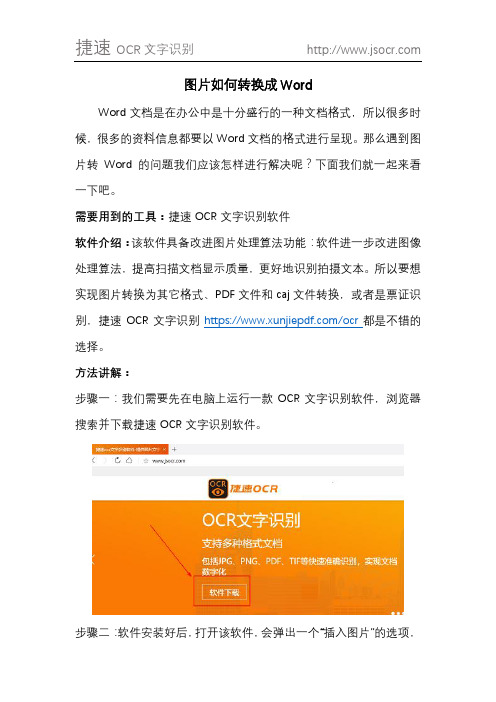
图片如何转换成Word
Word文档是在办公中是十分盛行的一种文档格式,所以很多时候,很多的资料信息都要以Word文档的格式进行呈现。
那么遇到图片转Word的问题我们应该怎样进行解决呢?下面我们就一起来看一下吧。
需要用到的工具:捷速OCR文字识别软件
软件介绍:该软件具备改进图片处理算法功能:软件进一步改进图像处理算法,提高扫描文档显示质量,更好地识别拍摄文本。
所以要想实现图片转换为其它格式、PDF文件和caj文件转换,或者是票证识别,捷速OCR文字识别https:///ocr都是不错的选择。
方法讲解:
步骤一:我们需要先在电脑上运行一款OCR文字识别软件,浏览器搜索并下载捷速OCR文字识别软件。
步骤二:软件安装好后,打开该软件,会弹出一个“插入图片”的选项,点击该选项,将需要识别的图片添加进来。
步骤三:图片添加进来后,先不要着急开始识别,在需要识别图片的上方,将识别格式修改为docx或是doc的格式。
这两种格式识别后皆为Word的格式。
识别效果可根据自己的需要进行改动。
步骤四:在软件的左下角,可根据自己的需要,改动图片识别后文件的储存位置。
步骤五:完成了上面的这些修改后,我们就可以点击“开始识别”按钮进行图片识别了。
步骤六:图片识别好后,点击“打开文件”按钮,即可查看图片的识别内容了。
这样图片转Word的操作就完成了。
上述的操作方法可轻松实现图片转换成Word的问题,如果大家在日常工作中有需要的话可以试试看哦。
怎么把图片变成word的两种方法

怎么把图片变成word的两种方法
有的时候我们会用手机的方式记录一些文件或是有用的文字图片,但是不能够对其进行编辑的操作,这就需要将图片转换成文字那么下面就由店铺给大家分享下把图片变成word的技巧,希望能帮助到您。
把图片变成word方法一:
步骤一:打开已经下载好的软件,直接进入到软件的操作界面,左上角排列着软件的操作按钮,首先点击“读取”按钮,读取需要识别的文件。
2步骤二:直接点击“识别”按钮,软件会自动对添加好的文件进行识别工作,一般都是瞬间完成,当然批量识别除外
3步骤三:在同一页面同一版面对其进行核对,
4步骤四:核对完成根据自己的需要保存格式,这样整个识别工作就完成了。
把图片变成word方法二:
步骤一:首先,将纸质文件转化成图片。
使用扫描仪将纸质文件扫描成图片或用相机拍下。
步骤二:在网上下载福昕阅读器后,安装时自定义组件选择word 加载项、ppt加载项、excel加载项。
步骤三:将扫描或拍下的图片插入到word当中。
然后选择福昕阅读器选项卡,点击“创建PDF”,生成PDF文件,保存。
步骤四:打开CAJViewer 7.2软件,点击文件-打开我们刚刚新建的PDF文件。
步骤五:用CAJViewer 7.2打开PDF文件后,点击工具栏上的“文字识别”。
步骤六:点击文字识别,将图片上想复制下来的文字圈起后,自动弹出文字识别结果,就是将文字转换好了。
你可以选择“复制到剪贴板”,或者“发送到WPS/Word”选项,然后就可以到word文件中了。
到word中,再进行一下字体、行间距的排版,就OK了。
如何把图片转换成电子版
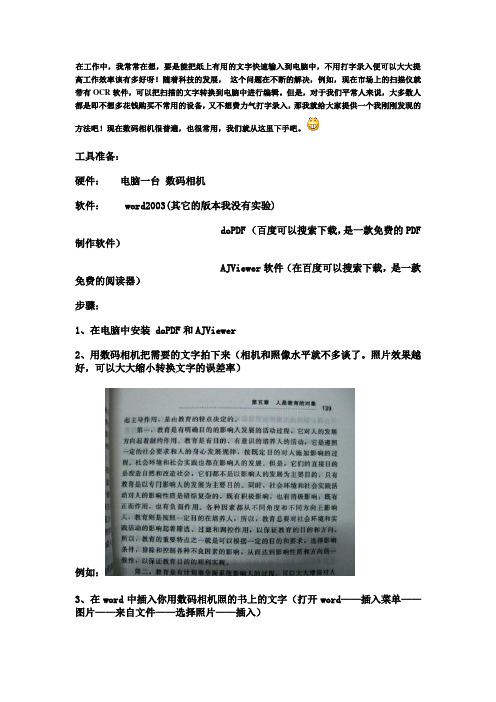
在工作中,我常常在想,要是能把纸上有用的文字快速输入到电脑中,不用打字录入便可以大大提高工作效率该有多好呀!随着科技的发展,这个问题在不断的解决,例如,现在市场上的扫描仪就带有OCR软件,可以把扫描的文字转换到电脑中进行编辑。
但是,对于我们平常人来说,大多数人都是即不想多花钱购买不常用的设备,又不想费力气打字录入,那我就给大家提供一个我刚刚发现的方法吧!现在数码相机很普遍,也很常用,我们就从这里下手吧。
工具准备:硬件:电脑一台数码相机软件:word2003(其它的版本我没有实验)doPDF (百度可以搜索下载,是一款免费的PDF 制作软件)AJViewer软件(在百度可以搜索下载,是一款免费的阅读器)步骤:1、在电脑中安装 doPDF和AJViewer2、用数码相机把需要的文字拍下来(相机和照像水平就不多谈了。
照片效果越好,可以大大缩小转换文字的误差率)例如:3、在word中插入你用数码相机照的书上的文字(打开word——插入菜单——图片——来自文件——选择照片——插入)4、在word中选择文件菜单——打印——在打印机选项中选择doPDF——确定——点击“浏览”选项——选择文件保存的位置和填写文件名称——保存——确定5、按照上面的步骤,电脑会自动打开AJViewer软件,若没有自动打开该软件,可以自己打开AJViewer软件,然后在AJViewer中打开刚刚转换的PDF文件。
6、选择AJViewer中的,然后在需要的文字部分拖动鼠标画出虚线。
7、点击发送到word按钮,就可以转换成word文件了。
可以编辑了。
第6、7步骤图片如下:要点提示:1、照片一定要平整,最好对比强烈。
(最最关键的部分)2、用doPDF生成PDF文件不只一种用法,你也可以选择其它更好、更便捷的方法,这里只提供我本此的实验软件。
3、如果熟练的使用我的方法,用不了一分钟就可以转出若干的文字,大大提高了工作效率。
4、切记:输出的文字一定要校对呀!。
- 1、下载文档前请自行甄别文档内容的完整性,平台不提供额外的编辑、内容补充、找答案等附加服务。
- 2、"仅部分预览"的文档,不可在线预览部分如存在完整性等问题,可反馈申请退款(可完整预览的文档不适用该条件!)。
- 3、如文档侵犯您的权益,请联系客服反馈,我们会尽快为您处理(人工客服工作时间:9:00-18:30)。
如何将扫描图片转换成word
我们使用扫描仪对纸质文件进行扫描,然后存放在电脑中,我们称这样的扫描文件为扫描图片,因为它跟图片的性质是一样的,扫描得到的文字不能进行复制和编辑,没有办法直接使用。
想要使用扫描图片中的文字就需要将那些扫描图片文字转换成wrod文字,这样就可以对其自由进行使用了。
这个时候可以借助捷速扫描文字识别软,将图片文字转转成word。
第一步:打开下载好的软件,软件就自动进入到操作主界面,界面非常的简洁,所有的操作键都在软件的左上方。
首先我们点击第一个“读取”按钮,找到需要识别的文件所在位置,点击即可完成文件的添加工作。
第二步:页面会出现原文件,这个时候我们点击“纸面解析”按钮,软件会对文件的段落等进行分析,这样识别得到的文件就会与原文件的段落排版一致。
第三步:一切准备就绪,点击“识别”按钮,单页的文件瞬间就能完成识别工作。
页面的右边就会出现识别的结果,根据原文进行核对。
第四步:识别好的文件选择保存的格式,直接点击“word”或是“图片”即可。
